이 게시물에 있다는 것은 튜토리얼 비디오를 만드는 방법을 정말로 배우고 싶어한다는 것을 의미합니다. 따라서 우리는 효과적이고 영향력 있는 튜토리얼 비디오를 제작하기 위해 훌륭한 스크린 레코더를 갖는 것이 전부라는 것을 알기를 바랍니다. 또한, 녹음하기 전에 준비를 해야 합니다. 튜토리얼을 준비하지 않고는 튜토리얼을 녹음할 수 없기 때문에 이 게시물에서도 논의할 것입니다. 따라서 수업 토론이나 블로그를 위한 튜토리얼 비디오를 만들어야 하는 경우 올바르게 수행하는 방법을 알아야 합니다. 따라서 이 흥미진진한 작업을 배우는 데 대한 흥분을 줄이려면 아래의 유용한 정보를 읽고 시작하겠습니다.
1부. 튜토리얼 영상을 만들기 전에 준비해야 할 것들
튜토리얼을 만드는 것은 쉬운 과정일지라도 즉시 완료될 수 없습니다. 그럼에도 불구하고 비디오 가이드를 만드는 방법을 배우기 전에 고려해야 할 사항이 있습니다. 아래 지침은 다음과 같습니다.
1. 비디오 콘텐츠 결정
시청자의 관심을 끌 특정 주제를 계획하고 결정합니다. 주제를 결정하는 데 어려움이 있는 경우 시간을 내어 브라우저에서 검색하십시오. 반면에 주변 사람들에게 물어보는 것도 그들이 직면한 문제를 파악하는 데 도움이 될 것입니다. 이렇게 하면 다양한 통찰력을 얻고 대상 고객과 함께 주요 주제 태그를 개발할 수 있습니다.
2. 단계 생성
어떤 콘텐츠를 다룰지 결정했으면 이제 조치를 취해야 합니다. 단계는 콘텐츠의 가장 중요한 부분이므로 적절하게 만들어야 합니다. 또한 목표는 대상 청중이 이해할 수 있는 능력을 고려하면서 새로운 것을 배우는 것임을 기억하십시오. 이러한 이유로 가능한 한 간단한 단어를 사용하고 단계를 일관되게 만드는 것이 항상 안전합니다.
3. 썸네일 만들기
미리보기 이미지는 시청자에게 동영상 콘텐츠의 미리보기 샷을 표시하는 사진입니다. 동영상에 이 기능을 사용하면 시청자에게 동영상을 통해 얻을 수 있는 힌트를 얻을 수 있습니다. 일부 썸네일에는 교육용 How-to 비디오, 비디오 제목, 때로는 완제품 사진만 만드는 경우 전후 사진이 있습니다.
4. 스크립트 준비
자신의 능력을 과소평가해서는 안되지만 대본을 준비하는 것은 필수적인 문제입니다. 즉석 연설로 녹음을 하고 싶은지 여부는 귀하에게 달려 있지만, 단어를 준비하면 녹음에서 10개의 테이크를 피할 수 있습니다. 농담은 제쳐두고, 이것은 정말로 당신의 시간을 절약할 것입니다. 따라서 스크립트를 가능한 한 자연스럽게 만들고 단계를 포함하여 짧은 소개를 추가하고 재미 있고 대화형 주제를 추가하는 것을 두려워하지 마십시오. 이 모든 준비가 끝나면 마침내 비디오 자습서 녹화에 갈 수 있습니다.
2 부. 최고의 스크린 레코더로 튜토리얼 비디오를 녹화하는 방법
준비해야 할 가장 중요한 사항을 확인했으므로 이제 실행으로 넘어갈 수 있습니다. 앞서 언급했듯이 강력한 스크린 레코더를 갖는 것은 매우 중요합니다. 이러한 이유로 우리는 당신에게 최고만을 제공합니다. AVAide 스크린 레코더. 이 환상적인 소프트웨어는 비디오 튜토리얼 녹화에 필요한 모든 것을 제공하기 때문에 결코 잘못되지 않을 것입니다. 썸네일을 만드는 것이 자산 중 하나이므로 사용자가 스크린샷 기능으로 비디오의 가장 좋은 장면을 포착할 수 있다고 상상해 보십시오. 또한 다양한 시스템 사운드 녹음 옵션 외에도 잡음 제거 마이크가 함께 제공되므로 고품질 음성 해설을 제공합니다.
따라서 소프트웨어를 사용하여 자습서 비디오를 만드는 방법에 대한 단계 아래의 지침을 참조하십시오.
- 최고 및 무손실 품질의 튜토리얼 비디오를 녹화하십시오.
- 튜토리얼 비디오를 인기 있는 소셜 미디어 사이트에 즉시 공유하십시오.
- 튜토리얼 비디오를 자르고 편집하고 여러 인기 있는 형식으로 제작하십시오.
- 워터마크 없이 튜토리얼 비디오를 녹화하세요.
- 작업 스케줄러, 고급 레코더 및 자동 중지 기능이 포함되어 있습니다.
1 단계소프트웨어를 컴퓨터에 설치하고 실행할 때 기능을 살펴보십시오.
2 단계사용할 레코더를 선택하십시오. 선택 시 PIP(Picture-in-Picture) 녹화를 할 수도 있습니다. 웹캠 기록계. 그렇지 않고 순수 화면 녹화를 계속하려면 다음을 누르십시오. 동영상 기록계.
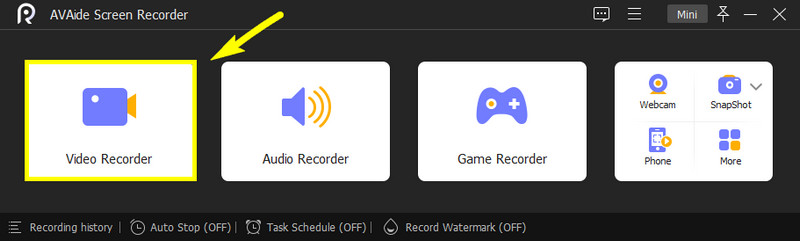
3단계다음은 다음 중 하나를 클릭하여 화면 캡처를 탐색하는 것입니다. 가득한 또는 관습. 그런 다음 마이크로폰 옵션과 시스템 사운드 네가 원한다면. 화살표 드롭다운 버튼을 클릭합니다. 마이크로폰 옵션을 선택하고 마이크 향상 및 소음 제거 선택을 선택하십시오.
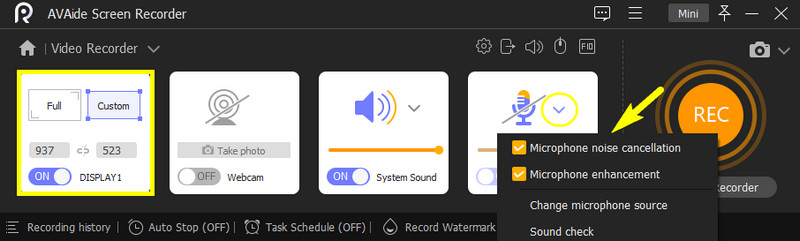
4단계이제 녹화해야 하는 비디오를 열 수 있습니다. 그런 다음 녹음 버튼을 누르고 스크립트 읽기를 시작하십시오.
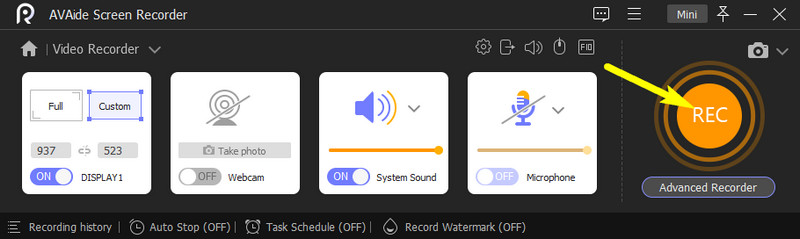
5단계녹음 후 중지 녹음 표시줄의 아이콘입니다. 그런 다음 축소판에 대한 다른 스크린샷 버튼을 찾을 수 있는 새 창으로 이동합니다. 여기에서 트리밍 막대를 조정하여 녹음을 자를 수도 있습니다. 그렇지 않으면 내 보내다 단추.
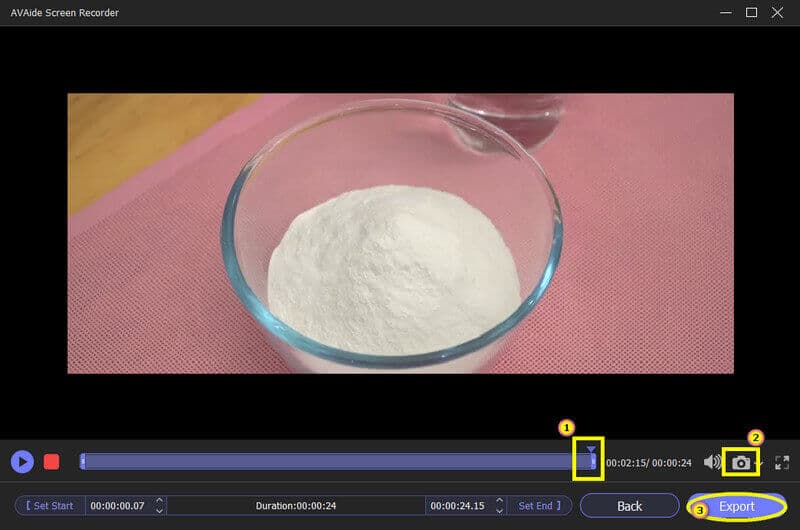
6단계마지막으로 이제 파일 세부 정보에 레이블을 지정하여 내보내기 프로세스를 완료할 수 있습니다. 그리고 오른쪽에서 추가하다 아이콘을 클릭하여 썸네일로 표시할 표지를 추가합니다. 그런 다음 완벽한 버튼을 눌러 마무리합니다.
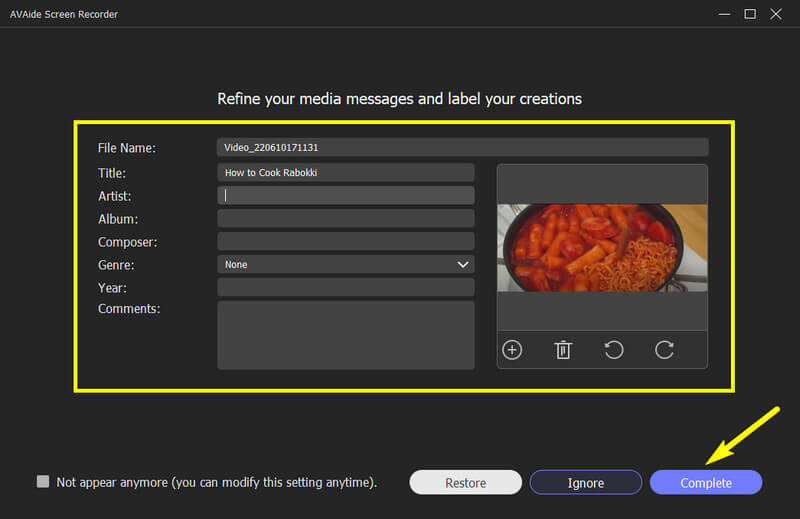
그리고 그것은 화면을 녹화하여 튜토리얼 비디오를 만드는 가장 부드럽고 효율적인 방법입니다.
파트 3. 튜토리얼 비디오 제작에 대한 FAQ
튜토리얼 비디오는 얼마나 오래 지속됩니까?
비디오 콘텐츠에 따라 다릅니다. 그러나 연구에 따르면 비디오는 사람들이 관심을 가질 수 있는 가장 긴 참여 시간이기 때문에 최대 6분 동안만 지속되어야 한다고 합니다.
휴대폰 카메라를 사용하여 튜토리얼 비디오를 녹화할 수 있습니까?
예. 카메라가 튜토리얼을 위한 충분한 해상도를 가지고 있다면 계속 진행하십시오. 그 후 AVAide 스크린 레코더를 사용하여 아이폰 화면 녹화.
내 비디오 자습서에 온라인 스크린 레코더를 사용하는 것이 실용적입니까?
아니요. 온라인 도구를 사용하여 화면을 녹화하는 것은 효율적인 비디오를 보장하지 않습니다. 또한 온라인 도구가 인터넷의 도움으로 작동하기 때문에 화면 녹화를 위한 온라인 도구를 사용하는 것이 중단될 수 있습니다.
거기에 친구, 튜토리얼 비디오를 만드는 방법에 대한 모든 준비 및 지침이 있습니다. 그것을 최대한 활용하고 가장 실용적이고 강력한 AVAide 스크린 레코더 당신의 작업을 쉽게! 당신은 그것을 사용할 수 있습니다 Mac에서 화면 기록, Windows, Android, iPhone에서 최적의 품질을 제공합니다.
컴퓨터에서 화면, 오디오, 웹캠, 게임 플레이, 온라인 회의 및 iPhone/Android 화면을 녹화합니다.
화면 및 비디오 녹화
- Mac에서 화면 녹화
- Windows에서 화면 녹화
- iPhone의 화면 녹화
- iPhone에서 오디오 녹음
- DVR 없이 TV 프로그램 녹화
- iPhone 및 Android의 화면 녹화 Snapchat
- FaceTime 통화 녹음
- VLC를 사용하여 화면을 녹화하는 방법
- Amazon 오류 코드 1060 수정
- OBS 창 캡처 블랙 수정
- PowerPoint를 비디오로 만드는 방법 [전체 자습서]
- 튜토리얼 비디오를 만드는 방법: 준비 및 지침
- iOS 15 및 이후 버전에서 사운드로 화면 녹화하는 방법
- TikTok에서 녹화를 스크리닝하는 방법: 데스크톱 및 모바일 솔루션
- 2가지 입증된 방법으로 Samsung에서 기록을 스크리닝하는 방법 [해결됨]
- 캡처 카드 없이 PS4에서 게임 플레이를 녹화하는 방법
- Xbox One에서 게임 플레이를 기록하는 방법 [전체 자습서]






 안전한 다운로드
안전한 다운로드




